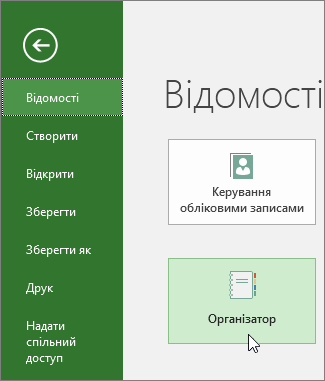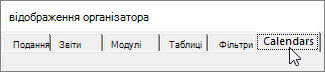Якщо у вашій організації не використовується певний календар у Project, видаліть його!
-
Виберіть пункт Відомостіпро файл > > організатора.
-
Перейдіть на вкладку Календарі .
-
Виберіть календар, який потрібно видалити, і натисніть кнопку Видалити.
Додаткові дії з календарями
Project дає змогу точно налаштувати планування, використовуючи кілька календарів. Варто зрозуміти, як вони взаємодіють, і знати, як це впливатиме на дати проекту. Ось ще кілька статей, які допоможуть отримати точніше уявлення про робочі та неробочі дні у вашій організації.
ПРОЕКТИ Установлення робочого часу, відпусток і вихідних днів для проекту Створити основного календаря Додавання свят у календар проекту
ЗАВДАННЯ Додавання календаря до завдання
РЕСУРСИ Налаштування унікального розкладу для певного ресурсу Додавання часу відпустки для співробітника Змінення доступності ресурсу без використання календаря